win10怎么把我的电脑放到桌面 win10此电脑图标怎么弄出来
更新日期:2023-08-12 12:23:59
来源:投稿
手机扫码继续观看

最近有不少小伙伴向小编反应说自己电脑上的我的电脑图标不见了,想要重新将我的电脑图标放到桌面上,但是不知道怎么操作,不要着急,下面小编就以win10系统为例,为大家带来win10系统此电脑图标重新调出来的方法,现在就把具体内容介绍给大家,大家有需要的话可以来系统城看看吧。

win10怎么把我的电脑放到桌面?
具体步骤如下:
1.在桌面空白处点击鼠标右键,会看到有个性化设置按钮,选择进入;
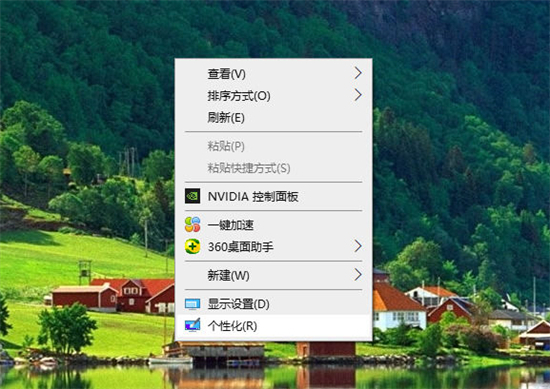
2.点击个性化设置按钮进入了设置主页,找到左下方主题选项;
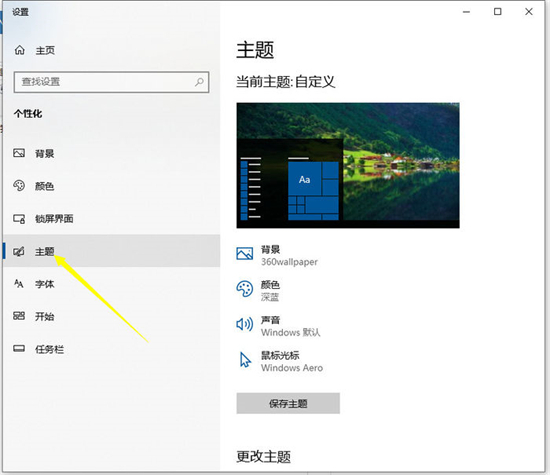
3.点击主题选项,右边往下找到桌面图标设置这个选项;
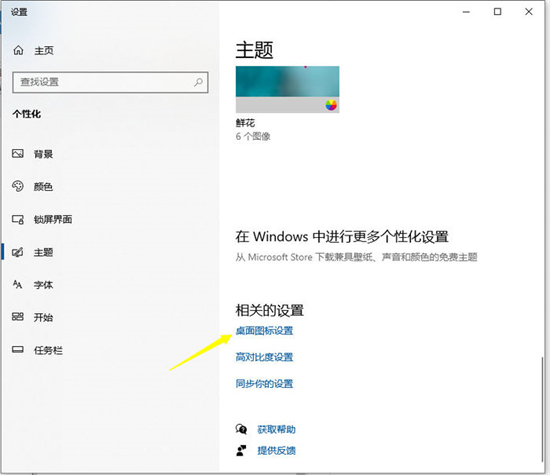
4.点击桌面图标设置,在桌面图标设置页面勾选计算机这个图标,然后点击应用,返回桌面查看就会发现此电脑图标就在桌面显示了。
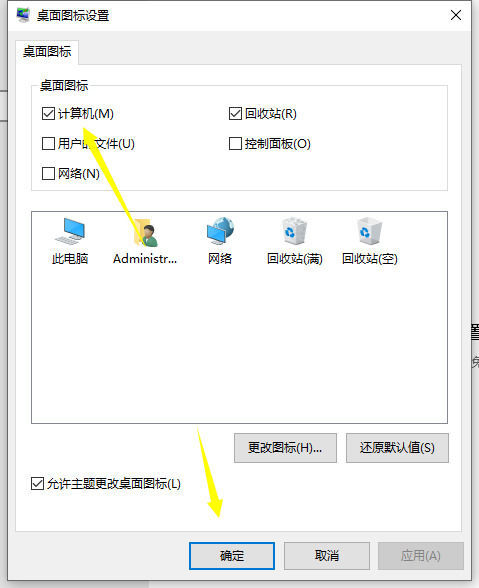
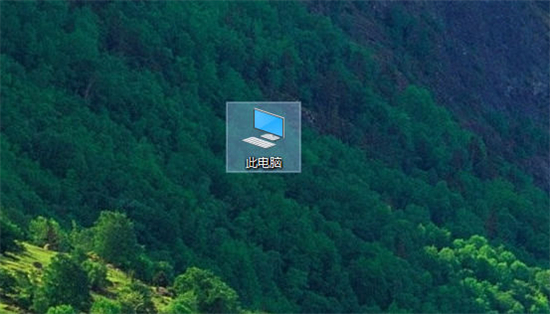
以上就是小编为大家带来的win10怎么把我的电脑放到桌面的方法了,希望能帮助到大家。
该文章是否有帮助到您?
常见问题
- monterey12.1正式版无法检测更新详情0次
- zui13更新计划详细介绍0次
- 优麒麟u盘安装详细教程0次
- 优麒麟和银河麒麟区别详细介绍0次
- monterey屏幕镜像使用教程0次
- monterey关闭sip教程0次
- 优麒麟操作系统详细评测0次
- monterey支持多设备互动吗详情0次
- 优麒麟中文设置教程0次
- monterey和bigsur区别详细介绍0次
系统下载排行
周
月
其他人正在下载
更多
安卓下载
更多
手机上观看
![]() 扫码手机上观看
扫码手机上观看
下一个:
U盘重装视频











